很多朋友在工作或學習中處理 PDF 文件時會需要在每個頁面添加半透明的文字或圖片水印,以保護文檔的版權或增加其識別度。 然而,手動在每個頁面上添加水印是一項費時費力的任務。 因此,本文會詳細介紹一種快速而有效的方法來批量添加水印到 PDF 文件的所有頁面,且可以提前設置半透明的文字或圖片水印樣式,提高工作效率並確保水印的一致性和準確性。
在現代數字化時代,PDF 文件是一種廣泛用於共享和傳輸文檔的常見文件格式。 然而,隨著信息的廣泛傳播,保護文檔的版權和確保其來源成為一項重要任務。 其中一種常見的方法是通過添加半透明的文字或圖片水印來標識文檔的所有頁面,以表明其歸屬或提醒接收者不得未經授權使用。 之所以要將水印設置為半透明,是因為有些圖片由於顏色過深或是面積過大,直接添加為水印的話會影響讀者閱讀正文的效果,例如看不清具體文本或是其他問題。 可是手動挨個將水印進行設置再添加到頁面當中的話,一兩個 pdf 文件還可以使用這種操作方式,但如果 pdf 頁面過多或是數量較為龐大時,手動處理顯然不實際。
其實要實現這一目標並不難,一款高效的批量文件處理工具,例如「我的ABC軟體工具箱」,就能幫您快速解決問題。 該工具作為一款功能強大並且操作簡單的批量文件處理器,由於其簡潔的界面以及豐富的功能,如批量壓縮、批量合併、批量修改文件內容等等,深受廣大朋友的喜愛。 針對今天的問題,它能夠自動地將半透明文字或圖片水印添加到 PDF 文件的所有頁面上,從而節省用戶的時間和精力。 用戶只需在相應界面設置好水印的內容、半透明樣式和位置及其他參數,然後使用工具應用到所有的 PDF 文件頁面中,不僅提高了工作效率,還確保了水印的準確性和一致性。 接下來就一起看看具體的操作步驟吧!
首先打開軟件,點擊「文件水印」-「添加 PDF 水印」。
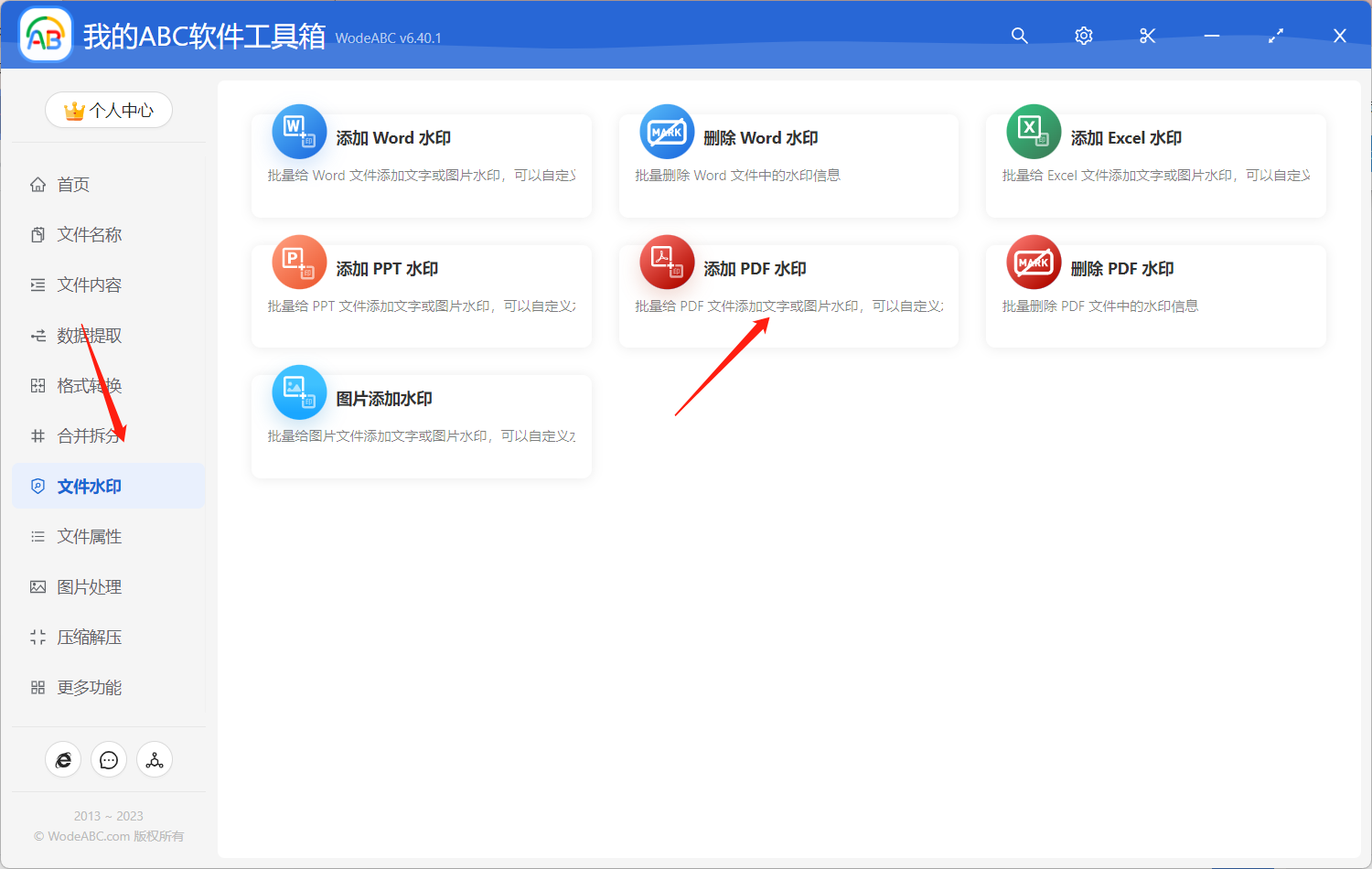
將需要添加水印的 PDF 文件上傳,這裡您可根據需求自行決定導入文件的數量。
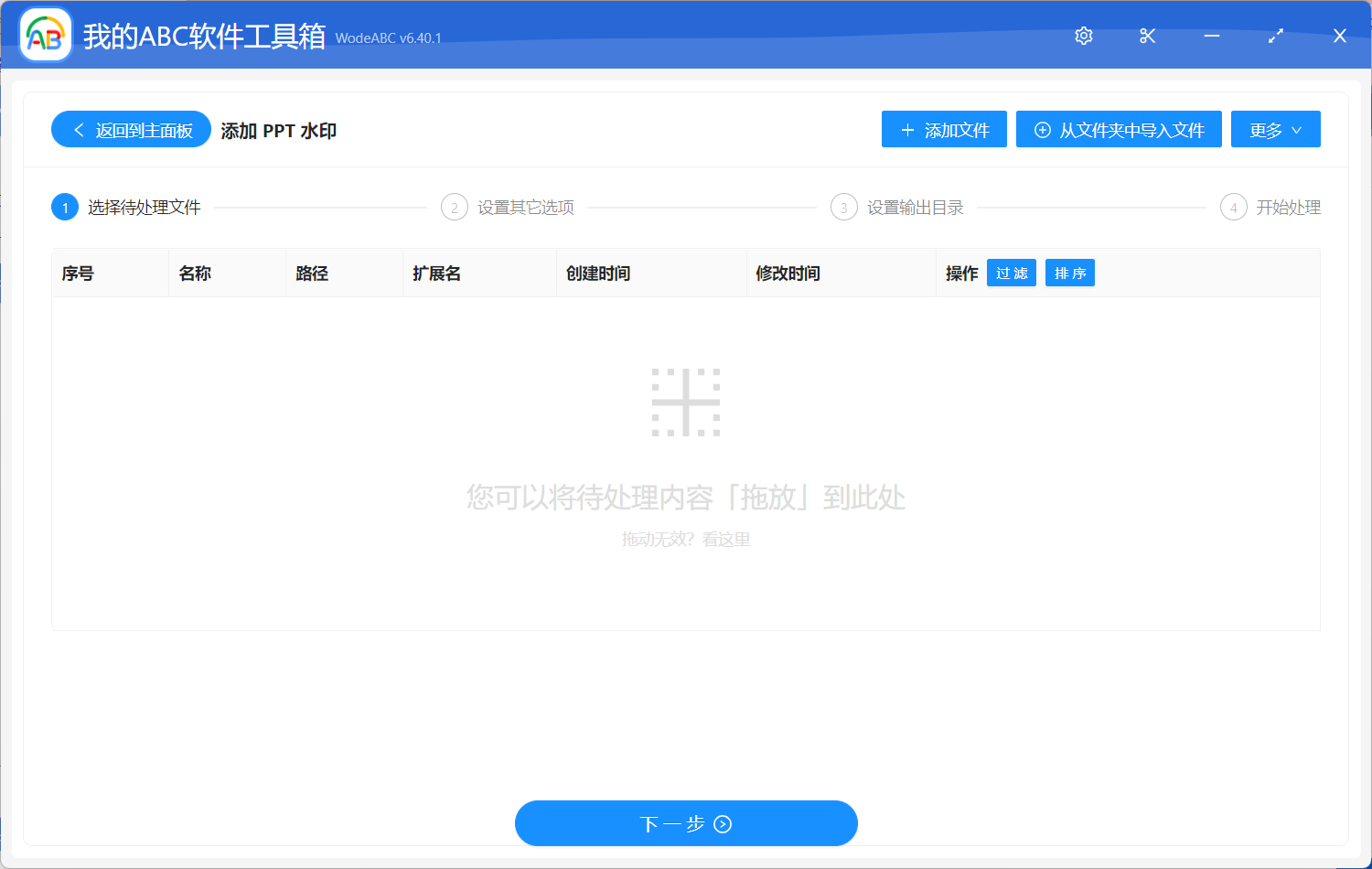
下方自定義設置界面當中,首先可以選擇「文字」或是「圖片作為今天的水印類型」,接下來您可以根據自身的需求來對水印位置、大小及旋轉角度等進行設置調整,在圖中標出的位置我們可以看到設置透明度的文本框,輸入「50」%就可以確保輸出文件中的水印為半透明樣式。 之後將指定水印圖片上傳,可在右下方小窗可對效果進行預覽,以保證輸出效果。
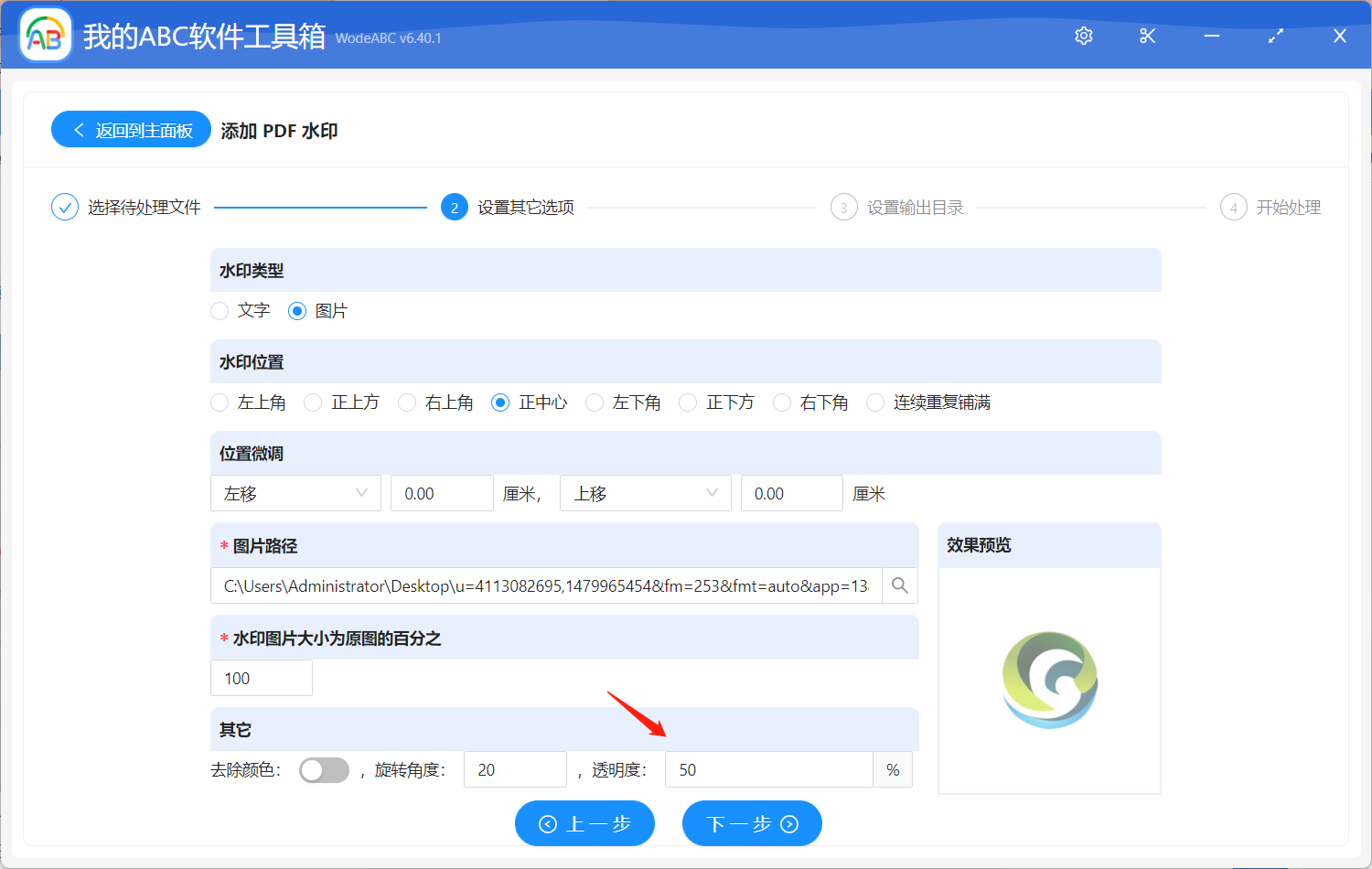
接下來的兩個步驟較為簡單就不多做介紹了,設置好輸出目錄,點擊「開始處理」即可放心交由軟件來自動將剩下的工作完成。
處理完成後可以在剛剛設置好的文件夾中找到輸出文件進行查看。 下圖為按照以上步驟實際操作後得出的文件效果對比,第一張圖片展示了作為示例上傳的 PDF 文件內容,我們可以看到該文件中並沒有任何水印信息。 第二張圖片為經過軟件自動批量處理過後的文件效果,該 PDF 文件的每個頁面中都批量添加了相同的半透明圖片水印作為標識。 這樣一來,不管是在共享或是打印時,讀者都不會因為水印圖片顏色太深等原因而影響到閱讀體驗了。
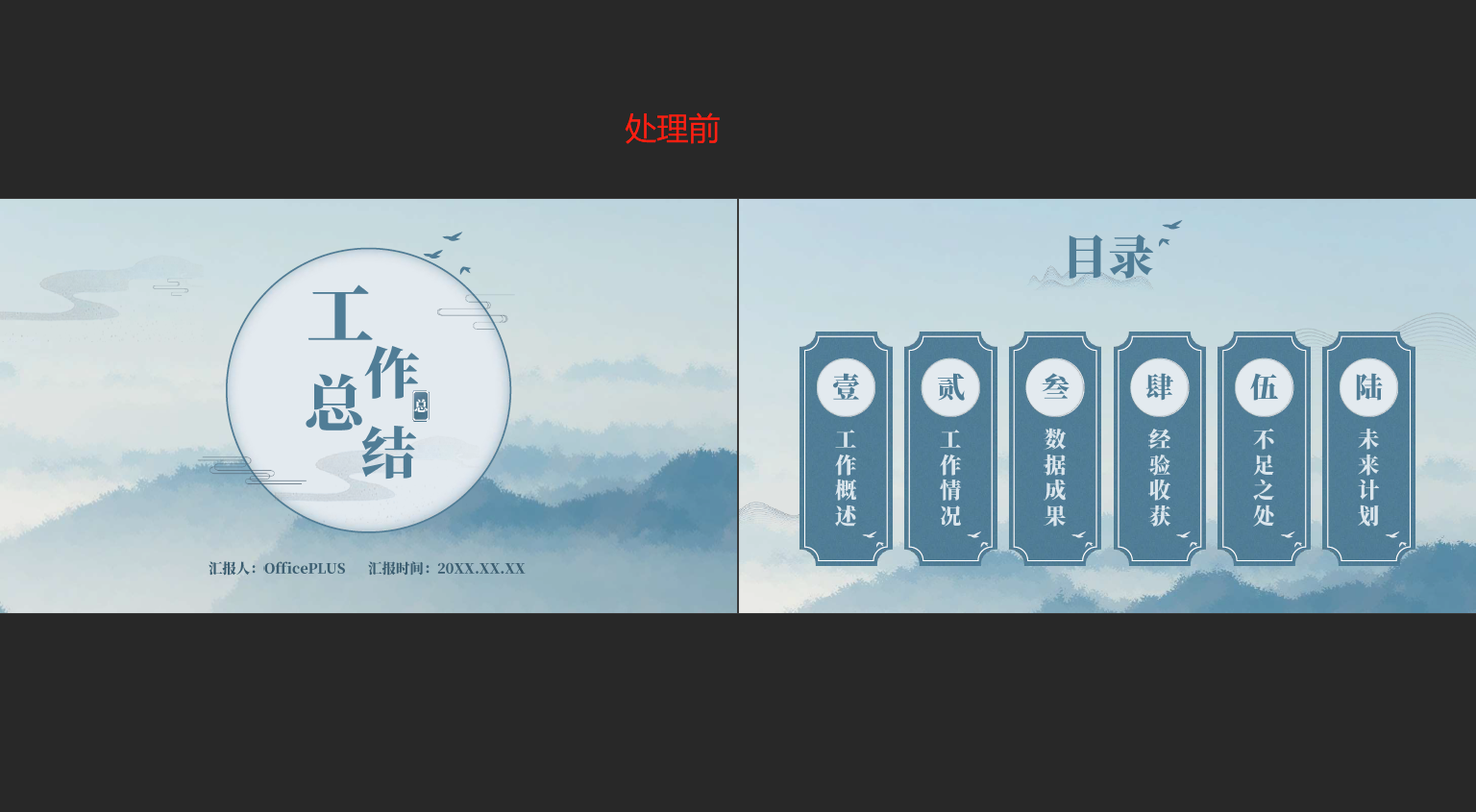
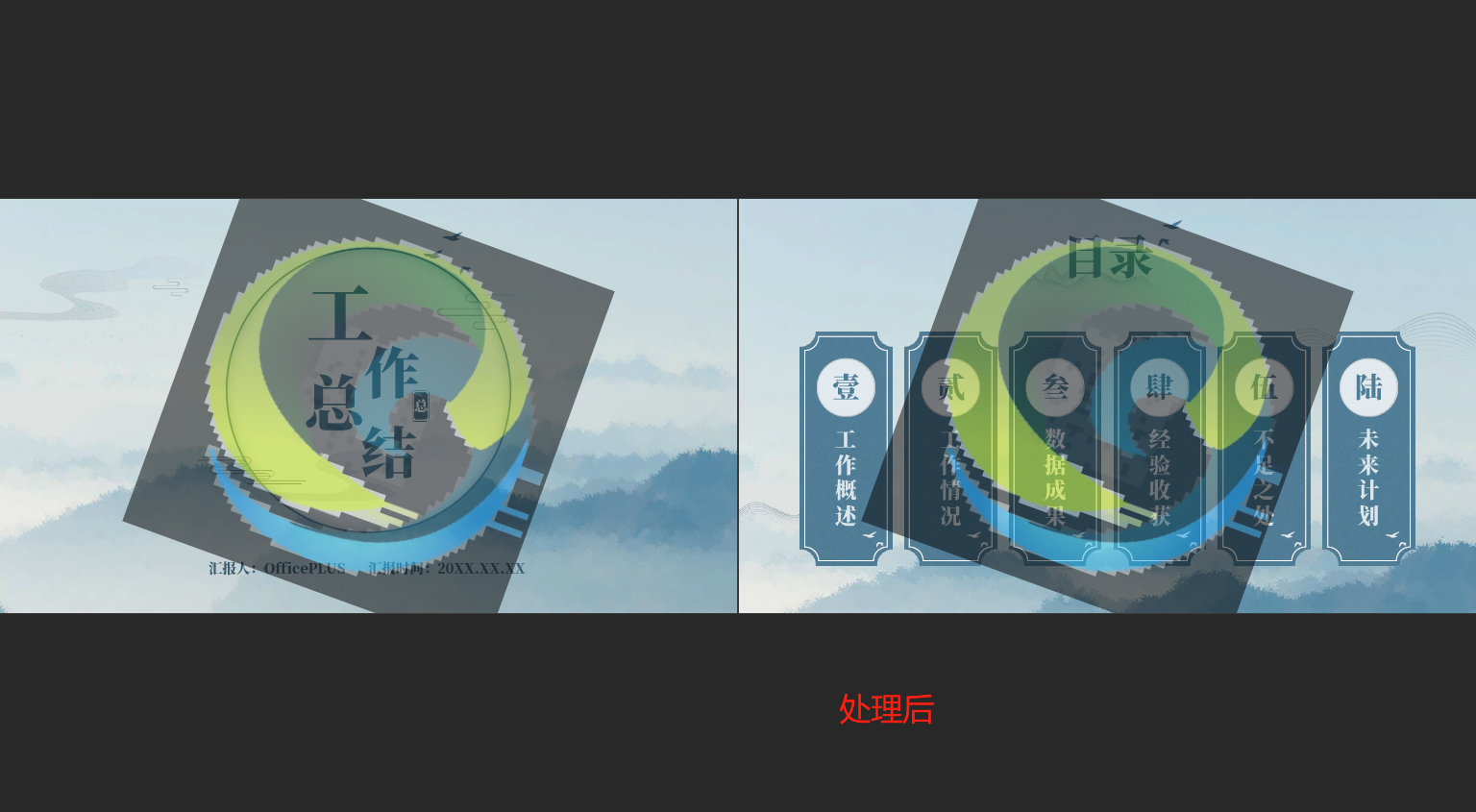
通過使用上述工具及方法快速將半透明文字/圖片水印批量添加到 PDF 文件的所有頁面可以有效地保護文檔的版權,防止未經授權的複製和分發,或是能用作品牌宣傳的方式,通過展示公司標識、口號或品牌信息來增加識別度。 這樣的工具能夠為用戶節省出大量時間和精力,提高工作效率,並確保水印的一致性和準確性,使用戶輕鬆管理和保護他們的 PDF 文件。